word中如何批量替换图片,word中也可以批量替换图片,Batch Document Image Replacer是一款小巧好用的图像处理软件,使用这款软件主要方便用户批量对办公文档中的图像进行替换操作,免去了手工替换带来的复杂步骤,用户不需要进行复杂的设置,只需要一键便可以替换指定的图片,兼容主流的文档格式,包括doc、docx等。
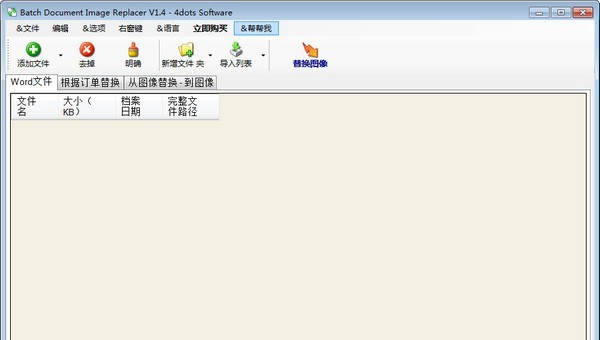
安装教程
1、双击“BatchDocumentImageReplacer.exe”进入到软件安装向导
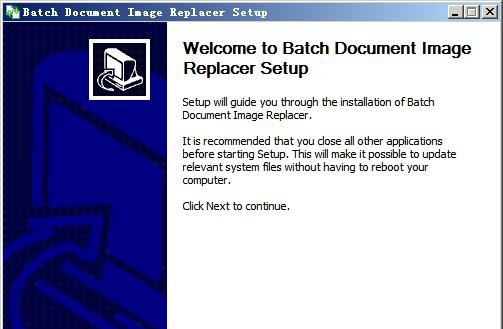
2、点击next出现协议,选择i agree
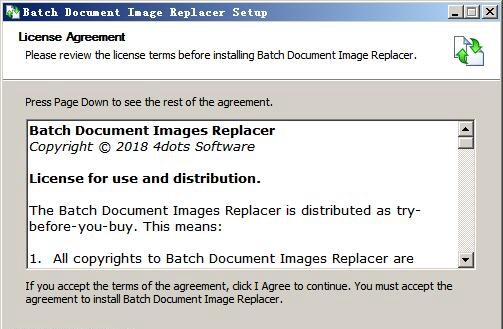
3、选择安装位置,默认为“C:\Program Files (x86)\4dots Software\Batch Document Image Replacer”
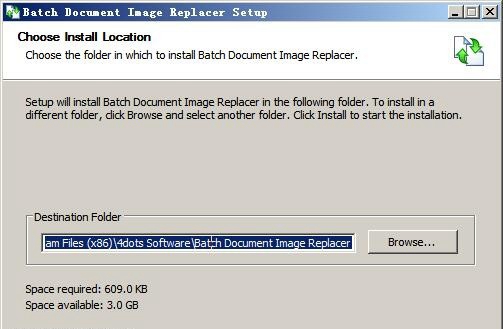
4、接着点击install安装就可以了
5、完成后运行Batch Document Image Replacer
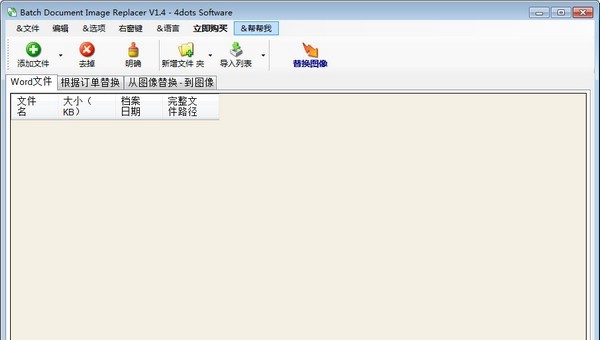
6、导入文档然后替换就可以了
基本简介
Batch Document Image Replacer是一款简单实用的批量文档图像替换程序,可以替换Word文档中的图像,并且可以只需点击几下鼠标,即可替换多个Word文档的图像,提取并显示所选Word文档的唯一图像,您可以轻松选择用哪个图像替换它们。或者,您可以指定要替换的图像基于它们在页眉、页脚或文档正文中的顺序。应用程序支持拖放动作,非常容易使用。您还可以添加Word文档的文件夹,也可以导入Word文档的列表文件。
主要功能
在Word文档中批量替换图像
只需点击几下鼠标,即可轻松替换多个Word文档的图像!
通过选择“从图像”和“到图像”来替换Word文档中的图像
根据文档中的顺序替换Word文档中的图像
支持拖放
添加Word文档的文件夹
导入Word文档的列表文件
多语言并被翻译成39种不同的语言
- 欧美顶级ppt免费模板网站 设计师必收藏的10个免费欧美ppt网站
- 申请中国签证如何拍照片 附中国签证申请相片规格要求
- Microsoft Office 2021官方正式破解版 简体中文下载
- 网页转轻应用如此简单一个“浏览器系统”App帮你一键完成高效浏览网站
- 阿里云oss上传工具ossutil详细教程
- Xcode13正式版40个新特性整理汇总
- 分享JSX行内样式与CSS互转工具
- 关于使用Xcode的奇技淫巧
- Office2022全家桶永久激活 终身授权
- word文档损坏怎么修复 docx文档修复破解教程
- 系统窗口美化工具Stardock WindowFX安装教程(附注册机)
- 电脑投屏软件Transcreen激活安装教程(附下载)


 幸存者危城
幸存者危城 朕的江山
朕的江山 无尽洪荒
无尽洪荒 明珠三国
明珠三国 远征手游
远征手游 蜀山传奇
蜀山传奇 梦想城镇
梦想城镇 逍遥情缘
逍遥情缘 猎魔勇士
猎魔勇士 功夫之夜
功夫之夜 地心守护
地心守护 风暴迷城
风暴迷城 坍塌世界
坍塌世界 萌学园战纪
萌学园战纪 疯狂动物园
疯狂动物园 模拟城市:我是市长
模拟城市:我是市长 军棋
军棋 少年名将
少年名将





